在Word中制作表格.ppt
- 格式:ppt
- 大小:338.50 KB
- 文档页数:5

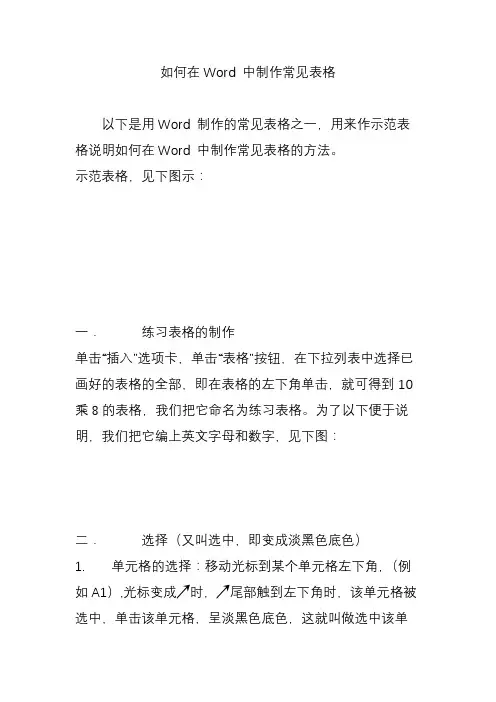
如何在Word 中制作常见表格以下是用Word 制作的常见表格之一,用来作示范表格说明如何在Word 中制作常见表格的方法。
示范表格,见下图示:一.练习表格的制作单击“插入”选项卡,单击“表格”按钮,在下拉列表中选择已画好的表格的全部,即在表格的左下角单击,就可得到10乘8的表格,我们把它命名为练习表格。
为了以下便于说明,我们把它编上英文字母和数字,见下图:二.选择(又叫选中,即变成淡黑色底色)1. 单元格的选择:移动光标到某个单元格左下角,(例如A1),光标变成↗时,↗尾部触到左下角时,该单元格被选中,单击该单元格,呈淡黑色底色,这就叫做选中该单元格。
2. 单元格区域的选择:例如选择A1:C2区域,按住鼠标左键,从A1拖到C2, 该区域就被选中,呈淡黑色底色。
3. 选择表格的列:把光标放在表格的上方接近表格,当光标呈↓时,单击鼠标左键就选中了该列,呈淡黑色底色。
4. 选择表格的行:把光标放在表格左侧之外侧,当光标呈↗时,单击鼠标左键就选中了该行,呈淡黑色底色。
5. 列宽和行高的选择:把光标放在任一单元格的右侧线上,出现两个箭头左右方向的符号时,按住鼠标左键向右移动可把列宽增大。
把光标放在任一单元格的下边线,出现两个箭头上下方向时,按住鼠标左键向下移动可把行加宽。
6. 合并单元格:例如要合并A1到D1四个小单元格成为一个大单元格。
(即选中A1:D1区域),可单击一下A1单元格,按住鼠标左键,从A1单元格拖到D1单元格,(呈淡黑色底色),就选中这四个连续的单元格,单击选项卡“表格工具”中的“布局”按钮,单击“合并单元格”按钮,在右侧空白处单击一下,即把这几个小单元格合并成一个大单元格。
在表格制作中,“合并单元格”应用最多。
见下图-3:7. 拆分单元格:选中一个单元格,单击选项卡“表格工具”中的“布局”按钮,单击“拆分单元格”按钮,弹出“拆分单元格”对话框,在对话框中对行和列做相应的设置,单击“确定”,可把一个单元格拆分为两个或几个单元格。


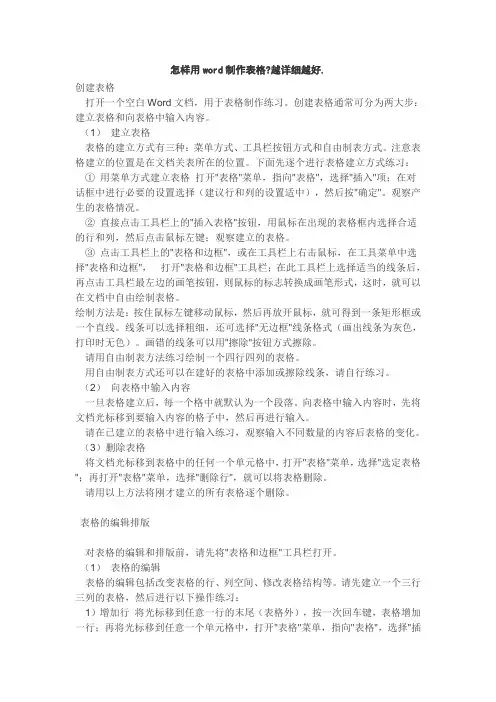
怎样用word制作表格?越详细越好.创建表格打开一个空白Word文档,用于表格制作练习。
创建表格通常可分为两大步:建立表格和向表格中输入内容。
(1)建立表格表格的建立方式有三种:菜单方式、工具栏按钮方式和自由制表方式。
注意表格建立的位置是在文档关表所在的位置。
下面先逐个进行表格建立方式练习:①用菜单方式建立表格打开"表格"菜单,指向"表格",选择"插入"项;在对话框中进行必要的设置选择(建议行和列的设置适中),然后按"确定"。
观察产生的表格情况。
②直接点击工具栏上的"插入表格"按钮,用鼠标在出现的表格框内选择合适的行和列,然后点击鼠标左键;观察建立的表格。
③点击工具栏上的"表格和边框",或在工具栏上右击鼠标,在工具菜单中选择"表格和边框",打开"表格和边框"工具栏;在此工具栏上选择适当的线条后,再点击工具栏最左边的画笔按钮,则鼠标的标志转换成画笔形式,这时,就可以在文档中自由绘制表格。
绘制方法是:按住鼠标左键移动鼠标,然后再放开鼠标,就可得到一条矩形框或一个直线。
线条可以选择粗细,还可选择"无边框"线条格式(画出线条为灰色,打印时无色)。
画错的线条可以用"擦除"按钮方式擦除。
请用自由制表方法练习绘制一个四行四列的表格。
用自由制表方式还可以在建好的表格中添加或擦除线条,请自行练习。
(2)向表格中输入内容一旦表格建立后,每一个格中就默认为一个段落。
向表格中输入内容时,先将文档光标移到要输入内容的格子中,然后再进行输入。
请在已建立的表格中进行输入练习,观察输入不同数量的内容后表格的变化。
(3)删除表格将文档光标移到表格中的任何一个单元格中,打开"表格"菜单,选择"选定表格";再打开"表格"菜单,选择"删除行",就可以将表格删除。
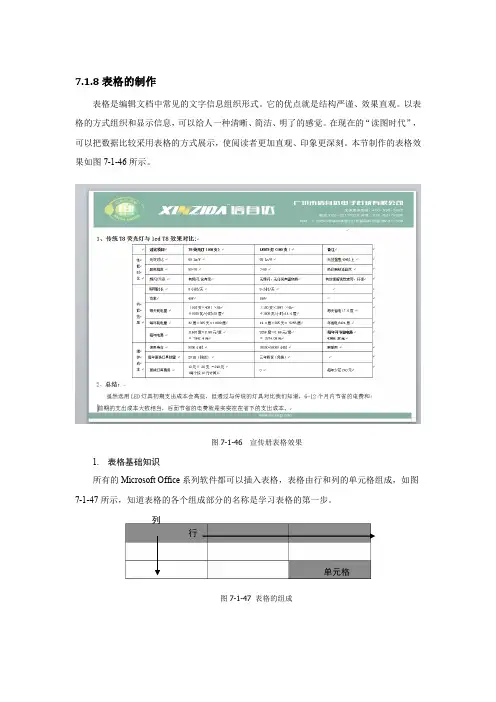
7.1.8表格的制作表格是编辑文档中常见的文字信息组织形式。
它的优点就是结构严谨、效果直观。
以表格的方式组织和显示信息,可以给人一种清晰、简洁、明了的感觉。
在现在的“读图时代”,可以把数据比较采用表格的方式展示,使阅读者更加直观、印象更深刻。
本节制作的表格效果如图7-1-46所示。
图7-1-46 宣传册表格效果1.表格基础知识所有的Microsoft Office系列软件都可以插入表格,表格由行和列的单元格组成,如图7-1-47所示,知道表格的各个组成部分的名称是学习表格的第一步。
列行单元格图7-1-47 表格的组成通过拖动表格移动控制点可以移动表格,直接拖放表格缩放控制点可以改变表格的大小,如图7-1-48所示。
图7-1-48 表格的移动和缩放控制2.建立表格(1)自动创建简单表格将光标移至文档中要插入表格的位置,选择“插入”→“表格”→“表格”命令,出现如图7-1-49所示的“插入表格”菜单。
鼠标在表格框内向右下方向拖动,选定所需的行数和列数。
松开鼠标,表格自动插到当前的光标处。
图7-1-49 “插入表格”菜单(2)用“插入”→“表格”→“插入表格”功能创建表格移动控制点缩放控制点将光标移至要插入表格的位置。
选择“插入”→“表格”→“表格”下拉菜单中的“插入表格”命令,打开“插入表格”对话框。
在“行数”和“列数”框中分别输入所需表格的行数和列数。
“自动调整”操作中默认为单选项“固定列宽”。
单击“确定”按钮,即可在插入点处插入一张表格。
本例的“插入表格”对话框设置如图7-1-50所示。
图7-1-50 “插入表格”对话框3.输入表格的内容建立好表格的框架后,就可以在表格中输入文字或插入图片。
表格中文字的输入和图片的插入跟前面介绍的相关操作相同。
有时还需要在表格外输入表标题,在位于左上角的单元格中按Enter键,此时表格头就会空出一行,在这空白行中即可输入表标题。
本案例在此空白行输入表标题:“1、传统T8荧光灯与led T8效果对比:”。



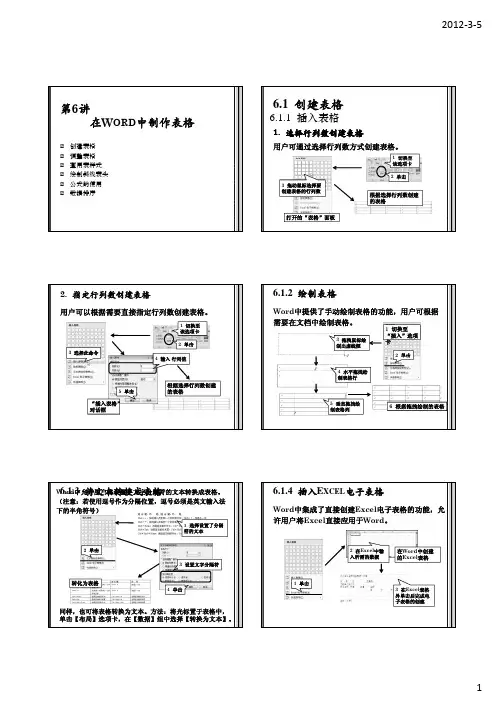
2012‐3‐5第 6讲在WORD中制作表格6.1.1 插入表格6.1 创建表格1. 选择行列数创建表格用户可通过选择行列数方式创建表格。
1 切换至 该选项卡 2 单击 3 拖动鼠标选择要 创建表格的行列数创建表格 调整表格 套用表样式 绘制斜线表头 公式的使用 数据排序根据选择行列数创建 的表格打开的“表格”面板2. 指定行列数创建表格用户可以根据需要直接指定行列数创建表格。
1 切换至 该选项卡 2 单击 3 选择此命令 4 输入 行列值6.1.2 绘制表格Word中提供了手动绘制表格的功能,用户可根据 需要在文档中绘制表格。
3 拖拽鼠标绘 制出虚线框1 切换至 “插入”选项 卡2 单击4 水平拖拽绘 制表格行 5 单击根据选择行列数创建 的表格5 垂直拖拽绘 制表格列“插入表格” 对话框6 根据拖拽绘制的表格Word中允许用户将设置了文字分隔符的文本转换成表格。
6.1.3 将文本转换成表格 (注意:若使用逗号作为分隔位置,逗号必须是英文输入法 下的半角符号)1 选择设置了分隔 符的文本6.1.4 插入EXCEL电子表格Word中集成了直接创建Excel电子表格的功能,允 许用户将Excel直接应用于Word。
2 单击 3 设置文字分隔符2 在Excel中输 入所需的数据在Word中创建 的Excel表格转化为表格4 单击1 单击 3 在Excel表格 外单击后完成电 子表格的创建同样,也可将表格转换为文本。
方法:将光标置于表格中, 单击【布局】选项卡,在【数据】组中选择【转换为文本】。
12012‐3‐56.1.5 插入内置表格Word 2007中内置了9种快速表格样式,可供用户 直接使用。
选择任 意选项6.2 选择表格及表格元素选择表格及表格元素的方法多种多样,如单击,拖 动鼠标选择行、列,应用Word 2007中提供的命令 菜单选择等。
3 单击 2 切换至该选项卡1 在表格内单击2 单击选择单元格1 单击选择列打开的“快速 表格”面板根据快速样式 创建的表格选择行选择整个表格6.3 调整表格6.3.1 行和列操作1. 调整行高/列宽 调整行高/调整行高/列宽的方法有4种:拖拽调整、自动调整、 精确调整和平均分配;拖拽调整即应用鼠标,后3种 精确调整和平均分配;拖拽调整即应用鼠标 后3种 可通过“布局”单元格中对应命令完成。
